Wie richtet man SPF für Adobe Business Catalyst ein?
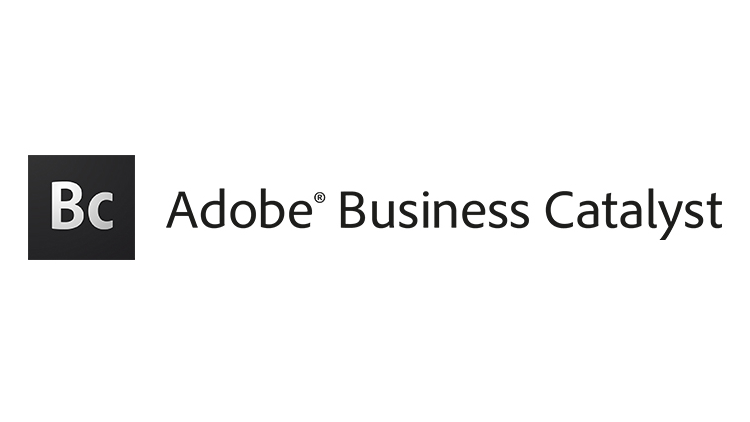
SPF-Einträge werden verwendet, um E-Mail-Spoofing zu verhindern. Sie tragen dazu bei, dass nur autorisierte Server E-Mails im Namen Ihrer Domain versenden können. SPF-Einträge können dazu beitragen, die Zustellbarkeit Ihrer E-Mails zu verbessern.
Wie konfiguriert man SPF für Adobe Business Catalyst?
- Melden Sie sich bei Ihrer DNS-Verwaltungsoberfläche an.
- Wählen DNS-Vorlage unter Tools & Einstellungen
- Sie müssen den DNS-TXT-Eintrag für SPF ändern.
- Für Adobe Business Catalyst hat ein SPF TXT-Eintrag die folgende Syntax:
mydomain.com TXT v=spf1 include:worldsecuresystems.com -all
- Dieser Eintrag sollte im Abschnitt „DNS-Einträge“ für die entsprechende Domain veröffentlicht werden.
Wichtig zu beachten: Um SPF für ausgehende E-Mails mit Adobe Business Catalyst zu aktivieren, wenn Ihr Domain zuvor keinen SPF-Eintrag hatte, müssen Sie lediglich den oben genannten Eintrag veröffentlichen. Wenn Ihr DNS bereits einen SPF-Eintrag enthält, müssen Sie diesen aktualisieren, um Adobe Business Catalyst einzuschließen, wie unten gezeigt:
Vorheriger SPF-Eintrag: v=spf1 include:spf.domain.com -all
Modifizierter SPF-Eintrag: v=spf1 include:spf.domain.com include:worldsecuresystems.com -all
- Speichern Sie die Anpassungen.
- Erlauben Sie Ihrem DNS, die Anpassungen 72 Stunden lang zu verarbeiten.
Mit Skysnag können Sie die SPF-Einträge von Adobe Business Catalyst einfach verwalten, ohne auf Ihr DNS zugreifen zu müssen. Dies ermöglicht es dem SPF-Eintrag von Adobe Business Catalyst, sich sofort zu verbreiten und automatisch immer die SPF-Ausrichtung zu bestehen.
Melden Sie sich noch heute für eine kostenlose Testversion an, um zu sehen, wie es für Ihre Domain funktioniert.
Für weitere Informationen zur Einrichtung von SPF für Adobe Business Catalyst können Sie deren Referenzdokumentation konsultieren.
Sie können den kostenlosen SPF-Checker von Skysnag verwenden, um den Zustand Ihres SPF-Eintrags zu überprüfenHier




